Pengajar dapat menyalin item forum di Classroom. Tindakan ini juga menyalin lampiran add-on yang ada dalam item streaming. Hal ini menghemat banyak waktu pengajar saat membuat konten pembelajaran untuk beberapa bagian atau untuk bagian baru setiap tahun ajaran.
Saat pengajar menyalin item forum di Classroom, item forum yang disalin memiliki parameter kueri courseId, itemId, dan attachmentId yang berbeda dibandingkan dengan item forum asli.
Cara menyalin konten
Bagian berikut menjelaskan cara pengajar dapat menyalin item forum di Classroom.
Menyalin kursus
Saat menyalin kursus, semua item feed dalam kursus disalin ke kursus baru sebagai draf. Kemudian, pengajar dapat memublikasikan item forum kepada siswa yang terdaftar dalam kursus baru. Siswa dapat terdaftar di kursus asli dan kursus yang disalin. Hal ini dapat terjadi jika siswa tinggal kelas atau mengulang kelas.
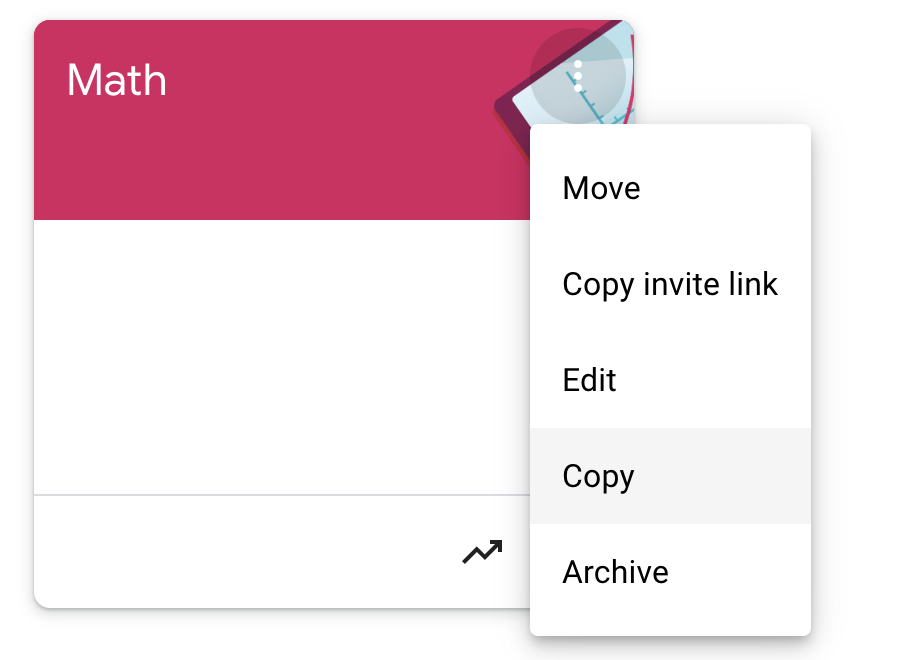
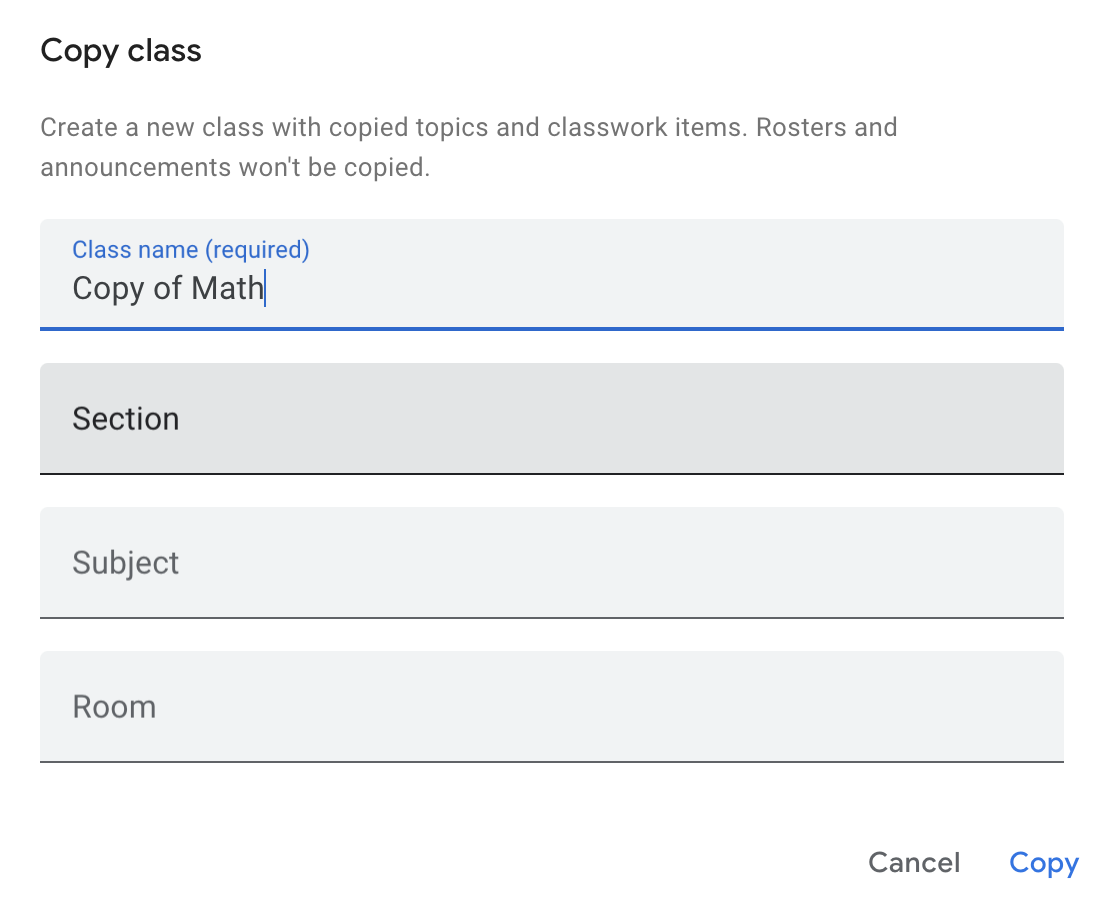
Gambar 1. Pengajar dapat menyalin kursus dengan membuka menu titik tiga vertikal di Classroom dan mengklik Salin. Kemudian, pengajar dapat menentukan detail tentang kursus di pop-up dan menyalinnya.
Memublikasikan item streaming ke beberapa kursus
Pengajar dapat memublikasikan item forum ke lebih dari satu kursus melalui halaman pembuatan item forum. Ada kemungkinan siswa terdaftar di kedua kursus tersebut.
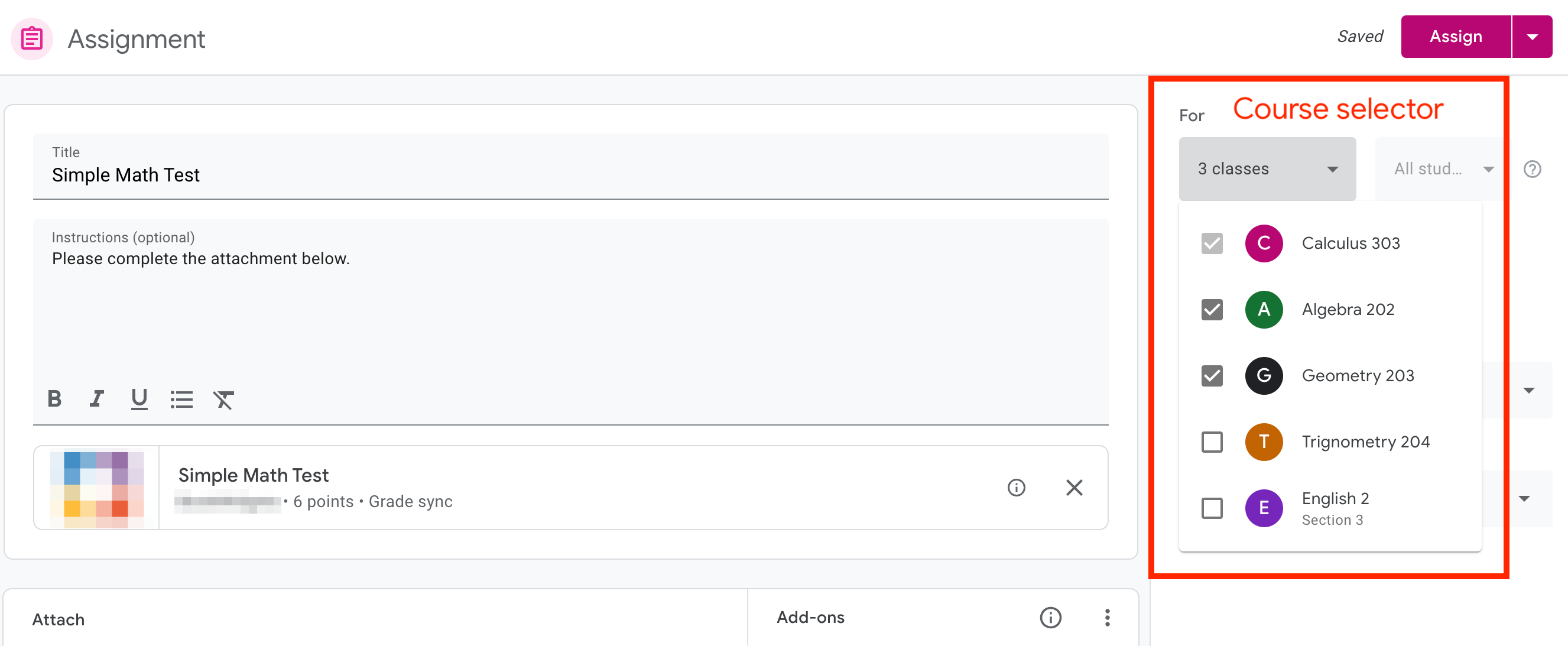
Gambar 2. Pengajar dapat memublikasikan item forum ke lebih dari satu kursus dengan mengklik drop-down di sidebar pada halaman pembuatan item forum dan memilih beberapa kursus.
Menggunakan kembali pos
Pengajar dapat menggunakan kembali postingan dengan membuka tab Tugas kelas dan mengklik Buat. Dari drop-down, mereka dapat mengklik Gunakan kembali postingan untuk memilih kelas, lalu memilih item feed yang akan digunakan kembali.
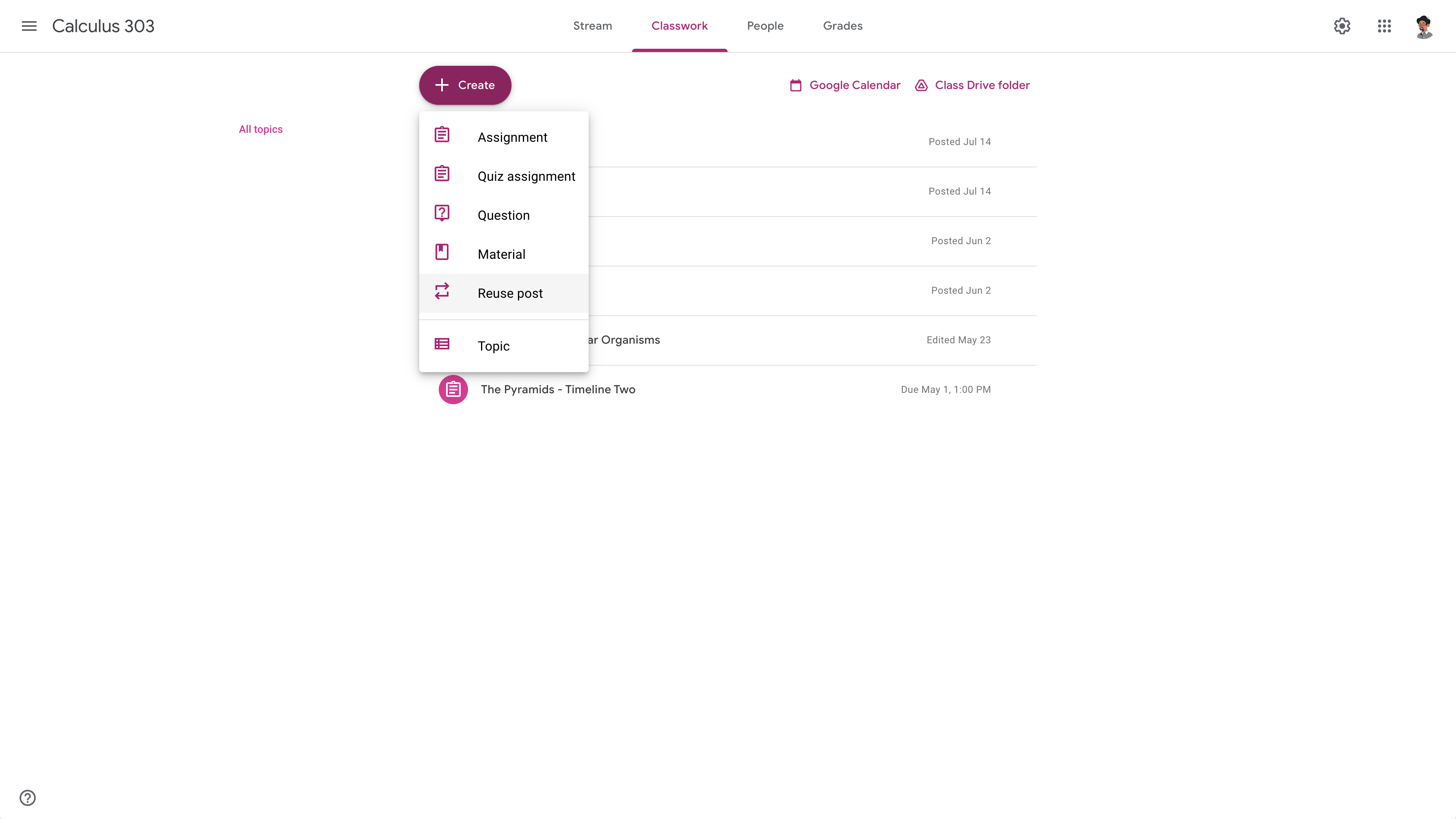
Gambar 3. Pengajar dapat memulai alur penggunaan kembali postingan dari tab Tugas kelas dan mengklik Gunakan kembali postingan.
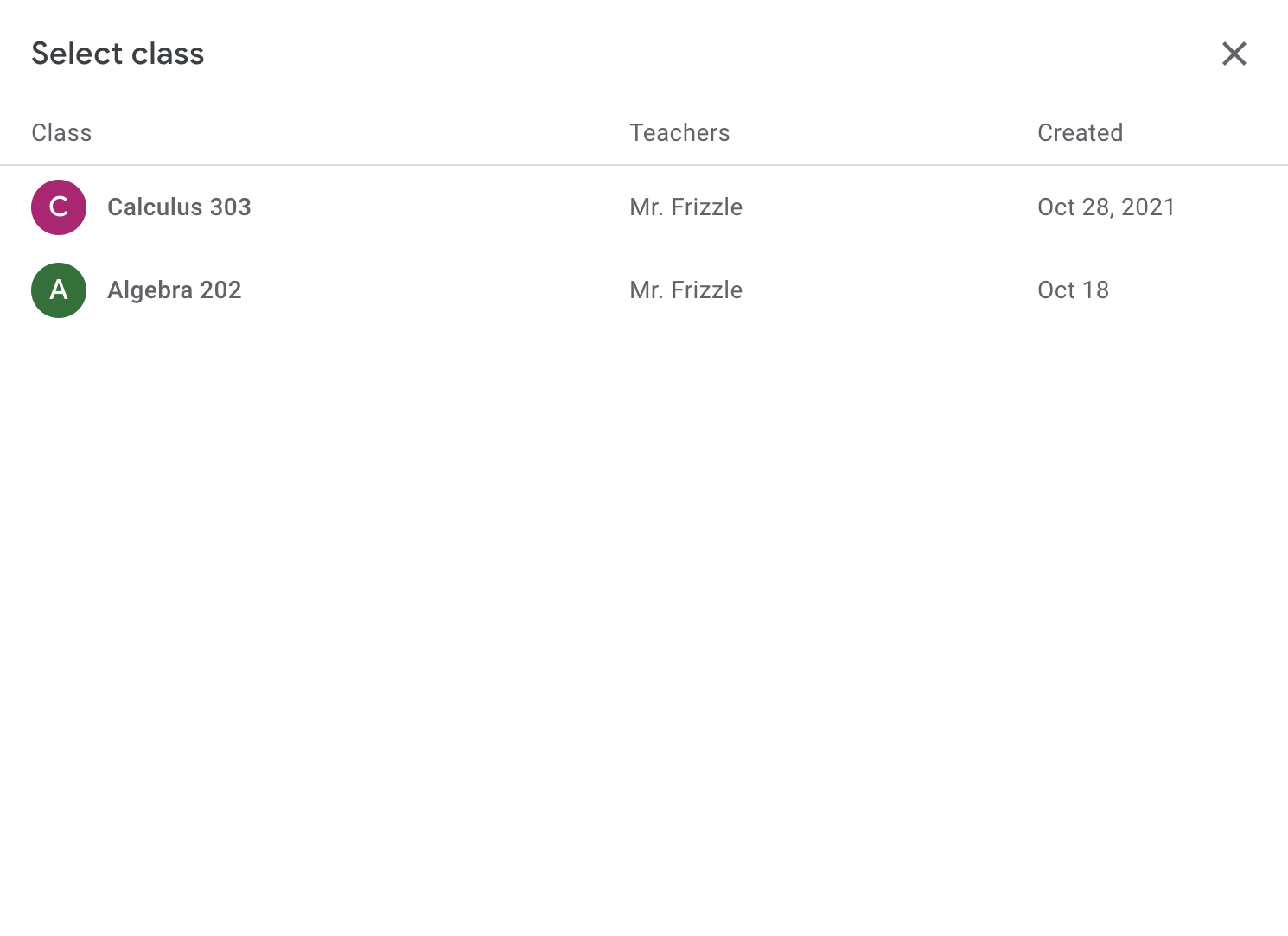
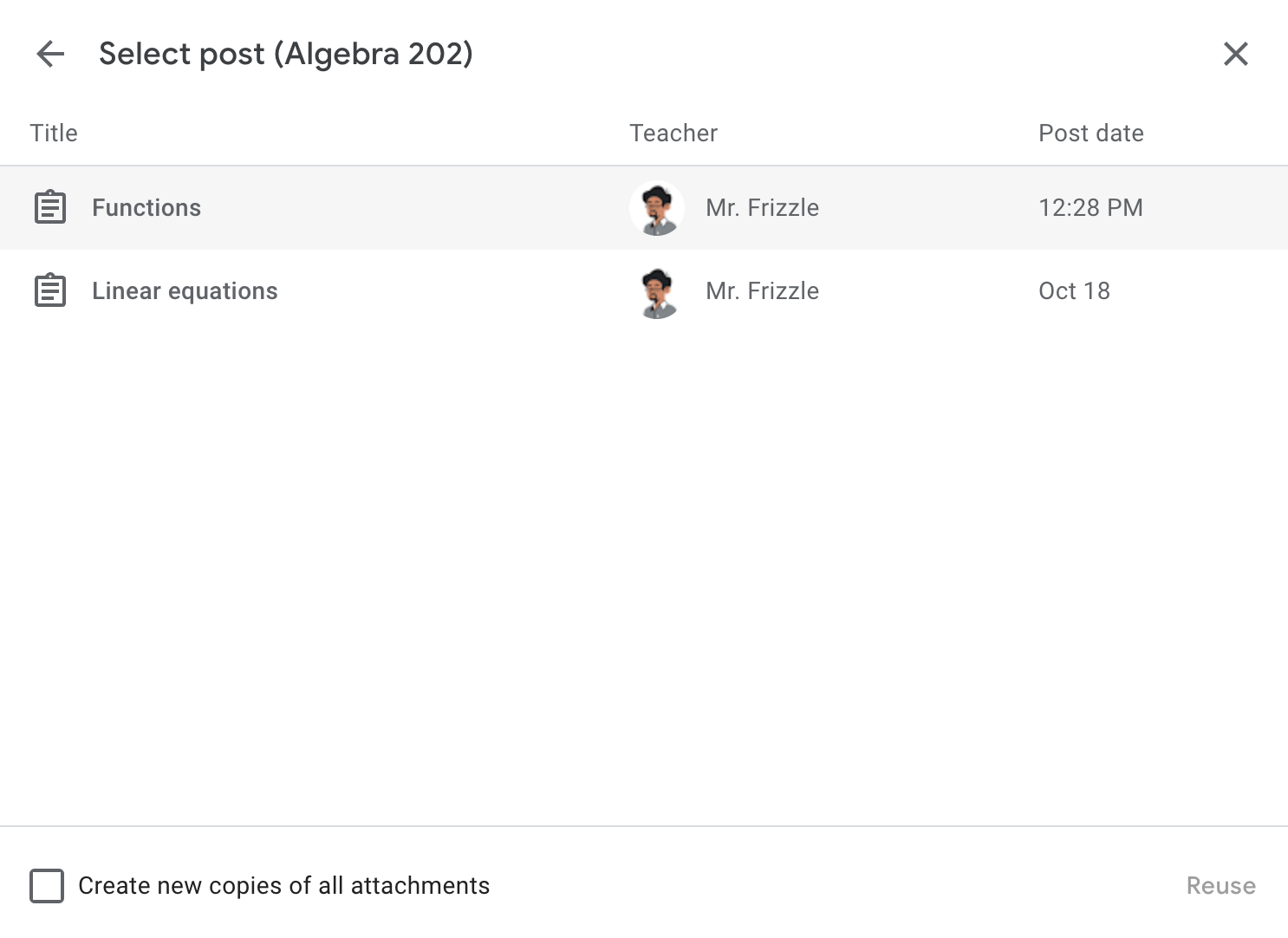
Gambar 4. Setelah mengklik Gunakan kembali postingan, pengajar dapat memilih kelas dan item feed yang ingin digunakan kembali.
Perilaku yang diharapkan
Saat item kursus atau stream disalin, siswa yang sama dapat diberi tugas lampiran add-on yang sama di berbagai kursus. Pengguna tidak boleh melihat error di iframe. Perilaku yang direkomendasikan untuk add-on dalam item streaming yang disalin adalah:
- Pastikan pengajar masih dapat melihat pratinjau lampiran di
teacherViewUri.- Jika pengajar harus melakukan konfigurasi tambahan untuk kursus baru, tampilkan pesan yang mudah dipahami yang memberi tahu pengajar tentang tindakan yang tepat.
- Pastikan siswa melihat lampiran add-on baru di
studentViewUri.- Untuk lampiran jenis konten, ini berarti menampilkan konten agar
siswa dapat melihatnya di
studentViewUri. - Untuk lampiran jenis aktivitas, ini berarti lampiran tidak lengkap dan siswa tidak dapat melihat responsnya dari kursus lain.
- Jika add-on Anda tidak mengizinkan siswa yang sama menyelesaikan lampiran dua kali, tampilkan pesan yang mudah dipahami pengguna yang menjelaskan skenario atau cara untuk menyelesaikan masalah.
- Untuk lampiran jenis konten, ini berarti menampilkan konten agar
siswa dapat melihatnya di
- Pastikan pengajar melihat tugas siswa dari item forum yang disalin
di
studentWorkReviewUri. Pengajar tidak boleh dapat melihat pengiriman siswa untuk lampiran dari kursus lain.
Iframe Tampilan Pengajar
Saat pengajar meluncurkan teacherViewUri, attachmentId dikirim sebagai
parameter kueri selain courseId, itemId, itemType, dan
login_hint (jika pengguna telah mengizinkan aplikasi Anda). attachmentId
dapat digunakan untuk menampilkan lampiran yang benar di iframe.
Jika Anda tidak memiliki catatan parameter kueri di teacherViewUri, Anda
dapat menggunakan objek CopyHistory di resource AddOnAttachment untuk
mengidentifikasi item streaming asli. Kemudian, Anda dapat menampilkan lampiran yang benar
di teacherViewUri.
iframe Tampilan Siswa
Saat siswa meluncurkan studentViewUri, attachmentId dikirim sebagai
parameter kueri selain courseId, itemId, itemType, dan
login_hint (jika pengguna telah mengizinkan aplikasi Anda). Untuk merender
studentViewUri saat item atau kursus streaming disalin, gunakan dua parameter:
attachmentId, yang dapat diambil dari URL permintaan.submissionId, yang dapat diambil dengan memanggil metodecourseWork.getAddOnContext,courseWorkMaterials.getAddOnContext, atauannouncements.getAddOnContextyang sesuai berdasarkanitemTypedan membaca objekStudentContext.
attachmentId adalah ID unik untuk lampiran. Namun,
submissionId tidak dijamin unik. Oleh karena itu, item aliran yang disalin atau digunakan ulang memiliki attachmentId yang berbeda, tetapi submissionId mungkin tetap sama. Saat siswa meluncurkan studentViewUri, Anda dapat menampilkan lampiran dengan mengidentifikasi tugas siswa berdasarkan kunci gabungan attachmentId dan submissionId.
Jika studentViewUri dirender hanya berdasarkan submissionId, Anda berisiko
menampilkan tugas siswa dari kursus lain karena
submissionId tidak dijamin unik.
Seperti yang disebutkan sebelumnya, jika Anda tidak dapat mengidentifikasi attachmentId, Anda dapat menggunakan objek
CopyHistory di resource AddOnAttachment untuk mengidentifikasi item streaming asli dan parameter kuerinya.
iframe Peninjauan Tugas Siswa
Saat pengajar meluncurkan studentWorkReviewUri, attachmentId dan
submissionId dikirim sebagai parameter kueri selain courseId dan
itemId serta itemType. Anda dapat menggunakan parameter kueri ini untuk mengambil resource
AddOnAttachment atau resource CopyHistory jika Anda tidak dapat mengidentifikasi
attachmentId yang diberikan. Hal ini memungkinkan Anda menelusuri tugas siswa menggunakan
kunci gabungan attachmentId dan submissionId.
